Introduction
Vous pouvez générer la balance clients via
[Comptabilité, Rapports, Clients, Balance âgée]. La balance âgée vous permet de
vérifier depuis combien de temps les impayés de vos clients sont ouverts. Vous
voyez ainsi d'un seul coup d'œil qui est en retard de paiement. Pour les
balances âgées avec possibilités interactives, vous pouvez générer la liste
des soldes via [Comptabilité, Rapports, Clients, Soldes].
Explication des champs
Section Critères

Tri
Vous pouvez trier la balance
âgée par code client, par nom, par code postal, par classification ou encore
par échéance.
Age
Ici, vous pouvez indiquer si l'âge
doit être déterminé sur base de la date de facturation ou sur base de
l'échéance.
Données client
Si vous activez ce champ, des
données supplémentaires relatives aux clients (contact, adresse, numéro de
téléphone et mode de paiement) seront affichées.
Seulement avec notes
Si vous activez ce champ, seuls les
postes auxquels est liée une remarque seront affichés.
Totaliser
Si vous activez ce champ, le solde
total de la suite d'âges sélectionnés sera affiché pour chaque client. Vous
n'aurez pas la possibilité de descendre vers l'impayé ou l'écriture
sous-jacent(e). Par contre, si vous désactivez ce champ, les postes individuels
seront affichés pour chaque client.
Age minimal
Vous pouvez indiquer ici l'âge
minimal que doivent avoir les postes à afficher. Si vous entrez '30' ici, seuls
les postes de plus de 30 jours seront affichés.
Un client par page
Vous indiquez ici si vous voulez que
les données relatives à un client commencent sur une nouvelle page.
Age
Vous pouvez indiquer ici le nombre
de jours à utiliser pour déterminer et afficher l'âge des impayés.
Section Suite
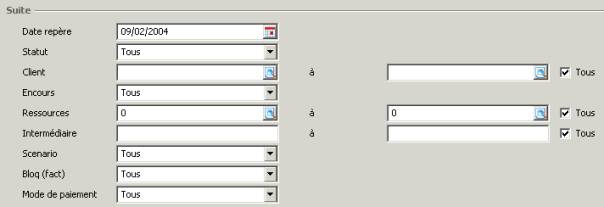
Date repère
Indiquez ici quelle est la date repère.
Vous pouvez ainsi revenir un mois en arrière ou vous projeter un mois en avant.
Statut
Vous pouvez sélectionner ici le statut des clients à afficher ('Tous',
'Actifs', 'Bloqués', etc.).
Client
Vous pouvez entrer ici une suite de clients.
Postes
Vous pouvez indiquer ici
si vous souhaitez voir tous les postes ou uniquement les postes échus.
Ressource
Vous pouvez opérer ici
une sélection sur une ressource bien précise liée à une relation.
Intermédiaire
Si vous avez défini des
intermédiaires pour vos clients, vous pouvez opérer une sélection sur ce
critère. Vous pouvez lier des intermédiaires à vos clients (cf. Mettre
à jour les clients).
Scénario
Si vous avez lié
un scénario à vos clients,
vous pouvez opérer une sélection sur ce critère. Ceci vaut uniquement pour les
listes relatives aux clients.
Bloqué
Indiquez ici si vous souhaitez voir tous les postes ou uniquement ceux qui sont
bloqués ou pas.
Mode de paiement
Vous pouvez opérer ici une sélection
sur le mode de paiement. Le choix par défaut est 'Tous', mais vous pouvez
sélectionner un mode de paiement bien précis (comme par exemple 'A crédit' ou
encore 'Caisse').
Section Devise
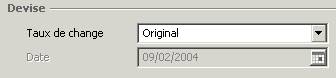
Taux de change
Vous pouvez indiquer ici quel taux
de change doit être pris en considération. Vous avez le choix entre 'Original',
'Actuel' et 'Historique'.
Date
Entrez ici la date pour déterminer
le taux de change adéquat. Le taux de change est utilisé pour convertir les montants
vers la devise de votre choix. Si vous avez opté pour 'Historique' à hauteur de
'Taux de change', vous pouvez entrer une date ici.
Une fois les critères de sélection définis, vous pouvez cliquer sur 'Démarrer'
pour générer la liste.
Exemple :
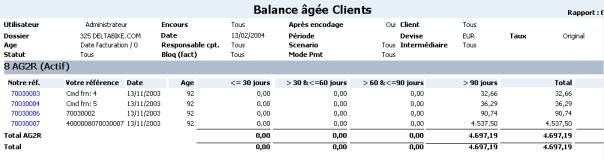
En double-cliquant sur la colonne 'Notre référence', vous ouvrez le document
source.
Sujets apparentés